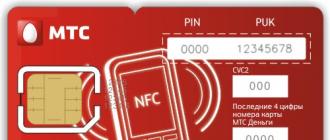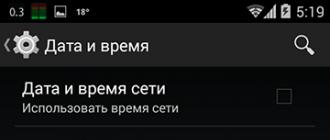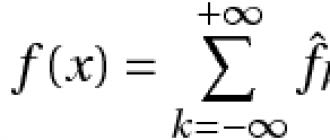Облачное хранилище iCloud (Айклауд) дает каждому пользователю возможность бесплатно хранить на удаленных серверах Apple до 5 Гб информации различного характера. При утере или краже устройства, данные, синхронизированные с iCloud, можно вытащить из облака. Для этого можно использовать как специальную площадку iCloud.com , так и программу iCloud на компьютере.
Однако если на Mac сия утилита установлена по умолчанию, то пользователю Windows (Виндовс) придется загрузить ее самостоятельно. В этой статье расскажем, как скачать iCloud для Windows, а также как установить программу и настроить ее.
Программа iCloud для ПК на Windows является бесплатной и скачать ее можно со специальной странички официального портала Apple. Впрочем, не только можно, а нужно — зачем искать сомнительные источники и скачивать утилиту оттуда, если есть проверенный и надежный.
Программа будет загружена в виде одного файла типа.exe и все, что требуется сделать для того, чтобы утилита установилась — кликнуть дважды по файлу — запустится установщик и все сделает автоматически. Устанавливается программа, надо отметить, очень быстро.
Кстати, вне зависимости от того, какая версия Windows установлена на ПК — новая десятка или старая добрая XP, а также вне зависимости от разрядности устройства — 32 или 64 бита, скачивать необходимо именно ту версию программу, ссылку на которую мы привели — она универсальна.
Настройка iCloud для пользования на Windows ПК
Итак, после того как утилита установится, необходимо ее настроить. Для этого:

Готово! Первоначальная настройка выполнена!
Если вы отметили галочкой пункт «Фото» при настройке iCloud для Windows, на ПК появится соответствующая папка. Для получения к ней доступа откройте раздел «Изображения» и в меню слева выберите добавленную папку.

Также, если вы отметили при настройке окошко iCloud Drive для Windows, рядом с фото вы увидите папку «драйв». В ней вы отыщите все файлы, отправленные в одноименное приложение на мобильном iOS-девайсе.
Для синхронизации почты, контактов, календарей и напоминаний необходимо дополнительно настроить программу Outlook.
Что касается синхронизации закладок с браузером, тут дело обстоит следующим образом. Если у на ПК установлен один браузер, с ним и будет выполняться синхронизация, если их несколько, вы можете выбрать один из них или несколько, или все.

Обновление
Чтобы программа всегда работала без проблем — вам требуется регулярно ее обновлять. Не забыть об апдейтах поможет утилита Apple Software Update — этот компонент загружается автоматически, когда на ПК устанавливаются iTunes и iCloud:

Проблемы при установке
Стоит обратить внимания, что нередки ситуации, когда iCloud не хочет устанавливаться на ПК и выдает ошибку пакета Windows Installer. Как правило, такое случается, когда пользователь не удалил корректно с ПК связанное ПО Apple. Например, программа iTunes дала критический сбой и пользователь не стал ее удалять, а поставил новую версию поверх «сломанной».
Таким образом, если вы столкнулись с ошибкой пакета Windows installer при установке iCloud, вам потребуется в первую очередь выполнить очистку ПК от «остатков» всех программ, предоставляемых пользователю компанией Apple. Выполнить сию процедуру можно через раздел панели управления «Программы и компоненты», а можно через специальный деинсталлятор, например Revo UnInstaller .

Обратите внимание, при установке iTunes устанавливается не только одноименная утилита, но и ряд сопутствующих компонентов, которые также нужно удалить. В
Нам часто приходится сталкиваться с разнообразными ошибками, но на большинство из них мы не обращаем внимания – просто перезапускаем установку программы, и они исчезают. Ошибка пакета Windows Installer при установке iTunes – далеко не тот случай. Как правило, появляется она у тех, кто обновлял операционную систему через интернет. Например, с «семёрки» на «восьмёрку», или на Windows 10. При чистой установке ОС вероятность столкнуться с такой проблемой равна нулю.
Впрочем, неважно, что именно привело к возникновению данной ошибки, ведь сегодня наша задача заключается в том, чтобы объяснить Вам, как от неё избавиться!
Как исправить ошибку пакета Windows Installer во время установки Айтюнс?
Существуют два способа решения этой проблемы. Первый – переустановка операционной системы с помощью флешки или диска с полной очисткой диска «С», второй – правильная установка программы. Разумеется, нет никакого смысла переустанавливать ОС из-за такой мелочи, поэтому предлагаем Вам приступить к рассмотрению второго способа. Итак, Вы должны выполнить следующие действия:  Конечно же, здесь нет ничего сложного, но на будущее знайте, что глобальные обновления операционной системы через интернет лучше не делать! Для этого используйте установочные диски и флешки, только тогда Вам не будут попадаться ошибки пакетов Windows Installer при установке Айтюнс и ей подобные.
Конечно же, здесь нет ничего сложного, но на будущее знайте, что глобальные обновления операционной системы через интернет лучше не делать! Для этого используйте установочные диски и флешки, только тогда Вам не будут попадаться ошибки пакетов Windows Installer при установке Айтюнс и ей подобные.
Apple наряду с выпуском превосходных устройств удалось создать с их помощью целую экосистему, которую большинство пользователей вряд ли променяет на что-то другое. Немалую роль в этом играет вопрос привычки.
Хотя iTunes работает на Mac гораздо лучше, нежели на компьютерах под управлением Windows, далеко не все хотят и имеют возможность приобретать дорогостоящие ноутбуки и десктопы Apple. Поэтому компании пришлось выпустить ряд инструментов для интеграции своих сервисов с альтернативными платформами. Сегодня речь пойдет об использовании облачного хранилища iCloud Drive на устройствах с операционной системой Windows 10.
1. Загрузка, установка и настройка iCloud для Windows
Для настройки облачного сервиса необходимо установить программу iCloud для Windows. Программисты из Купертино позаботились о том, чтобы этот процесс оказался максимально простым и удобным. Найти клиент можно на специальной странице сервиса на официальном сайте . После загрузки и установки, используя логин и пароль от вашего Apple ID, войдите в iCloud.
2. Настройка синхронизации
В основном окне программы отметьте галочками те пункты, синхронизация которых вам необходима. В списке доступны «iCloud Drive», «Фотографии», «Mail, Контакты, Календари и Задачи», «Закладки». После того, как вы нажмете кнопку «Применить», изменения вступят в силу и компьютер начнет синхронизировать данные.
3. Добавьте в меню Пуск
Для более комфортного использования добавьте пиктограмму приложения в меню Пуск или на рабочий стол. Для этого откройте «Проводник», сделайте правый клик на iCloud Drive, а затем выберите «Добавить в меню Пуск».
После того, как вы выполнили эту несложную инструкцию, вы можете использовать iCloud Drive как любую другую папку на компьютере. Сервис будет сохранять и синхронизировать фотографии, видео и прочий контент между всеми гаджетами. Доступ к информации можно получить на любом устройстве, указав логин и пароль Apple ID на сайте iCloud.com.
Для того, чтобы иметь возможность получать доступ к своим файлам вне зависимости от того, на каком устройстве вы работаете, вам нужен доступ к облачному хранилищу.
Icloud - приложение, которые позволит вам загружать файлы в хранилище Apple. С помощью его вы можете создавать, делать копии, сохранять все это на сервере компании, редактировать, создавать совместное пространство для ПК и устройств Apple.
iCloud для Windows позволит вам вести записи и хранить файлы, а также фотографии. Причем те изменения, которые вы сделаете в том или ином файле, появляются на всех устройствах, подключенных к облачному хранилищу.
Все эти данные находятся не на конкретном устройстве, а на удаленном сервере, к которому обращается ваш ноутбук, нетбук, смартфон или планшет.
В результате чего работа с документами намного упрощается. Не случайно многие пользователи хотят скачать iCloud на компьютер. Ведь достаточно сделать фотографию на ноутбуке, как затем можно открыть и отредактировать ее на компьютере. Правда, для того, чтобы иметь такую возможность, нужен постоянный доступ в интернет.
Процесс установки iCloud для Windows достаточно прост и не вызовет проблем даже у малоопытного пользователя. Все, что надо, - это скачать файл и открыть его. Во время процесса инсталляции надо лишь следовать инструкциям. Далее в самом начале работы с приложением вам надо будет зайти в аккаунт, используя для этого Apple ID. В этом случае хранилище будет синхронизировано с вашими устройствами Apple.
Причем Apple ID можно создать на сайте самой компании, когда вы будете скачивать установочный файл софта. Так, если вы не хотите учетную запись привязывать к кредитной карте, то вам надо будет зайти в App Store и загрузить одно из бесплатных приложений. Тогда созданный таким образом аккаунт можно будет использовать и в медиаплеере iTunes.
Скачать iCloud для Windows 7, 8, 10 можно также без проблем, так как приложение легко запустится на этой ОС.
После установки приложения и после того, как вы зайдете в свой профиль, вы увидите, что для вас выделено пространство в облачном хранилище. Как правило, его размер - 5 Гб.
И этот объем вы можете использовать для загрузки различной информации на расстоянии. Так же вы можете какую-то информацию (на свой выбор) делать доступной для друзей, а какую-то, наоборот, делать конфиденциальной.
Функционал
iCloud обеспечивает:
- обращение к облаку всех гаджетов, которые вы к нему подключили,
- использование в целях хранения информации на сервере Apple. Причем размер данного контента может быть в пределах 5 Гб,
- осуществление резервного копирования,
- воспроизведение мультимедийных файлов,
- синхронизацию гаджетов, выпущенных компанией Apple.
В случае, если вы потеряли свой гаджет, то с помощью утилиты и функции «Найти iPhone» вы сможете его отыскать.
Как установить iCloud на ОС Windows 7, 8, 10
Для того, чтобы иметь возможность обращаться к этой утилиты и получить доступ к своим файлам, размещенным на облачном хранилище, вам надо совершить ряд действий.
- После того, как вы скачали iCloud на русском языке и установили утилиту, перезагрузите компьютер.
- В меня Пуск найдите вкладку Приложение и выберите iCloud. Таким образом вы запустите программу.
- Для входа в систему вам надо будет ввести идентификатор с паролем Apple ID.
- Выберите тот файл, который вы хотите разместить на облаке, чтобы иметь к нему доступ с разных устройств.
В случае, если вам надо загрузить фотографии, то запустите софт Фото, тогда приложение создаст в проводнике папку с соответствующим названием. В этой директории будет папка «Выгрузки». Все, что вы туда разместите, отправится в медиатеку iCloud. И в любой момент эти файлы вы сможете посмотреть на любом устройстве.
Системные требования
Если вы собираетесь скачать iCloud (АйКлауд) бесплатно для Windows, то у вас должны быть версии операционной системы выше семерки. Так же потребуются iTunes версии выше 12, Outlook выше 2007, Internet Explorer 10 (или вместо этого браузера можно использовать поздние версии 22, Google Chrome 28).
Many users reached to us, reporting issues with the iCloud client on Windows 10. Seemingly, many of them can’t get it installed on Windows 10 PCs after multiple tries and with different client versions. We have 5 solutions worth trying below.
The software enables you to sync Apple’s cloud storage with your Windows desktop or laptop. This is certainly handy software for sharing documents, photos, videos and calendars across multiple devices. However, some Windows 10 users have reported that they can’t install iCloud. So if you’re getting any kind of installer package error for iCloud, these are a few potential fixes that might get the software up and running.
iCloud won’t install on Windows 10? Here’s what you need to do
1. Add the Windows Media Pack to Windows 10 N/KN
First, note that Windows Media Player is an essential requirement for the iCloud for Windows software. The WMP is widely included with most Windows 10 versions . So N and KN users might get an error message stating that media features are missing when installing iCloud. The error message also states that you need to download the Media Feature Pack.

2. Turn Windows Media Player On
If you’re still getting a missing media features error with WMP installed, the media features probably aren’t configured correctly.

3. Run the iCloud Installer as Administrator
This is a simple fix that can be effective. Try restarting Windows 10, and then run the iCloud software installer as an administrator. To run the installer as an administrator, right-click the iCloud setup file and select Run as administrator from the context menu.
4. Uninstall the Previous iCloud for Windows Version
If you’re attempting to install a more update iCloud version to replace an older version, uninstall the outdated copy of the software first. It’s also better to do that with a third-party utility such as which removes leftover junk files. Uninstall the antiquated iCloud software version as follows.
- First, sign out from iCloud for Windows.
- Restart the Windows OS, and press the Free Download button on this website page to install Revo Uninstaller.
- Open Revo, click Uninstaller and then select to remove iCloud for Windows.
- Select Advanced mode to thoroughly remove the software.
- Press the Uninstall button to remove iCloud for Windows.
- Thereafter, press Next to erase leftover registry items.
- Close Revo Uninstaller and restart Windows.
- Now open the installer for the update iCloud version.
5. Run the Program Install and Uninstall Troubleshooter
Windows 10 doesn’t include a built-in Program Install and Uninstall troubleshooter. However, there is a downloadable Program Install and Uninstall troubleshooter for Windows. This can detect and fix any issues that might be blocking the software from installing.